
Hvordan lage kuponger i WooCommerce?
Innholdsfortegnelse
WooCommerce kuponger er et uvurderlig instrument for å annonsere din nettvirksomhet. Selv om det ved første øyekast kan være litt vanskelig for nye brukere å lage en kupong i WooCommerce, vil du se at det ikke er noe komplekst med det. Det virkelige problemet starter når du må bestemme hvordan du skal bruke dem effektivt på e-handelsplattformen din. I denne artikkelen vil vi se på grunnleggende kupongoppretting, rabatttyper og virkelige applikasjoner.
Hva er en kupong?
I hovedsak er en WooCommerce-kupong en kupong som garanterer eieren en rabatt på et bestemt produkt eller produktparti. For eksempel liker store butikkjeder Amazon or Walmart sender regelmessig ut kupongkoder for å lokke sine nåværende og tidligere kunder til å fortsette å bruke tjenestene deres. Historikere har ansett at kuponger i en eller annen form har eksistert siden de første dagene av basarer i det gamle Persia. Den første dokumenterte kupongen var imidlertid en Coca-Cola bilag i 1888 som ble levert via post. Som du kan se, har kuponger hatt en betydelig del i menneskets historie. Selv nå har de en tendens til å diktere tendensene til bestemte grupper av moderne forbrukere. La oss ta en titt på nyere statistikk for å forstå virkningen de har på det nåværende markedet:
- Omtrent 92 % av forbrukerne har brukt kuponger før.
- Kupongkunder bruker 24 % mer enn vanlige kunder.
- I gjennomsnitt søkte 79 % av velstående forbrukere etter kuponger før de fullførte kjøpet.
- 77 % av forbrukerne er mer sannsynlig å løse inn digitale kuponger enn trykte kuponger.
- Hvis en rabattkupong tilbys i brukernes nettbaserte handlekurv, vil 87 % av kundene fullføre transaksjonen.
Utvilsomt kan vi se at smart bruk av kuponger bare kan øke veksten til virksomheten din og bidra til å skyte salget i været. Med en kraftig e-handelsplattform som WooCommerce til din disposisjon, kan du tilpasse kuponger i den grad du ønsker.
Hvordan lage en kupong i WooCommerce?
Først og fremst, ganske nylig ga WooCommerce ut en stor oppdatering og flyttet kuponger delen til et annet sted i WordPress-dashbordet. Hvis du fortsatt bruker den gamle versjonen, kan du finne kuponger i hoveddashbordet under WooCommerce-fanen.
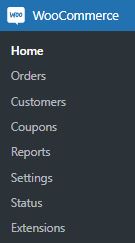
Hvis WooCommerce er oppdatert, kan du finne kuponger under Marketing fanen. Bortsett fra flytting, har alt angående WooCommerce-kuponger forblitt det samme.
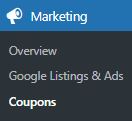
Nå som du har funnet den utpekte kuponger seksjonen er det på tide å lage din første kupong. Begynn med å finne Legg til kupong knappen rett ved siden av hovedmenyen Kupong overskriften og klikk på den.
![]()
Du har blitt omdirigert til en enkelt kupongopprettingsskjerm. Her finner du alt du trenger for å lage en enkel kupong. La oss gå gjennom innstillingene én etter én, slik at du kan forstå vanskelighetene med å lage WooCommerce-kuponger.
Først av, Kupongkode. Dette er kombinasjonen av bokstaver og tall som kundene dine vil bruke for å bruke rabatten på kjøpet. WooCommerce kan generere en kupongkode av seg selv hvis du klikker på den uthevede knappen nedenfor. I de fleste tilfeller vil du sannsynligvis lage en egendefinert kode slik at kundene dine vil være klar over den spesifikke kupongen innebærer. For eksempel, BLACKFRIDAY2022 or NYTTÅRSSALG er gode eksempler på kupongkoder som artikulerer betydningen bak kuponger på en tydelig måte. Vær oppmerksom på at kuponger ikke skiller mellom store og små bokstaver, så du trenger ikke å bekymre deg for at klientellet ditt ikke kan løse inn kupongene på grunn av utilsiktet Caps Lock bruk.
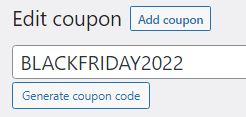
Neste opp er Beskrivelse. Selv om det er en valgfri innstilling, som du kan hoppe over helt, vil jeg anbefale å skrive minst en kortfattet oppsummering om bruk av kuponger. Småskalabedrifter vil sannsynligvis bare bruke noen få kuponger, så det er lett å skille dem, men grossister har vanligvis mange kuponger for forskjellige WooCommerce-produktkategorier, høytider, anledninger og så videre. Holde styr på hvilken som kan bli utrolig kjedelig, så den Beskrivelse er en enorm hjelp i kresne kuponger. Husk at kundene ikke vil se beskrivelsen, så du kan skrive hva du måtte ønske.

Nå har vi kommet til brød og smør med kupongskaping – Kupongdata innstillinger. Vi vil gå gjennom hver fane i detalj, så la oss begynne med general innstillinger.

For det første er det Rabatttype. Man kan si at dette er den viktigste av alle innstillinger da den angir hvordan og hvor kupongen skal brukes. Det er 3 alternativer tilgjengelig for deg:
- Prosentvis rabatt – Som navnet tilsier, gjelder det en prosentvis rabatt på handlekurven. For eksempel, hvis du har 3 TV-apparater hver verdt 100$ (300$ totalt) og rabatten er 10 %, vil 30$ bli trukket fra handlekurven.
- Fast vognrabatt – Den gir en forhåndsdefinert, fast rabatt på hele handlekurven. For eksempel, hvis du har 3 TV-apparater hver verdt 100$ (300$ totalt) og rabatten er 100$, må du betale 200$ i kassen.
- Fast produktrabatt – Rabatten håndheves på hvert produkt i handlekurven. For eksempel, hvis du har 3 TV-apparater hver verdt 100$ (300$ totalt) og rabatten er 50$, vil prisen på hvert TV-apparat være 50$, og du må betale 150$ totalt.
![]()
Av hensyn til denne opplæringen vil vi lage en Fast vognrabatt kupong. Neste opp er Kupongbeløp. I utgangspunktet er det verdien av kupongen. La oss sette den til 10$. Hvis vi skulle lage en Prosentvis rabatt, og så Kupongbeløp vil representere prosenten.

Det kan være lurt å aktivere gratis frakt for kupongbrukerne. WooCommerce har gitt oss en avmerkingsboks for å velge om vi vil godkjenne det eller ikke. Det er flere WooCommerce-innstillinger som må aktiveres fra hovedinnstillingspanelet, men som du kan se, er det en uthevet lenke som vil omdirigere deg dit.
![]()
Den siste av general innstillinger er Kupongens utløpsdato. Som du kanskje har gjettet, her kan du angi datoen når kupongen utløper. Vær oppmerksom på at kupongen vil slutte å fungere klokken 00:00:00 på den aktuelle datoen.
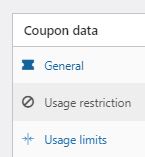
Nå kan vi gå til neste gruppe med innstillinger – Bruksbegrensning. Som du kan se, er det forskjellige alternativer tilgjengelige for deg som begrenser og begrenser bruken av kuponger, slik at du kan tilpasse kuponger til ditt hjerte.
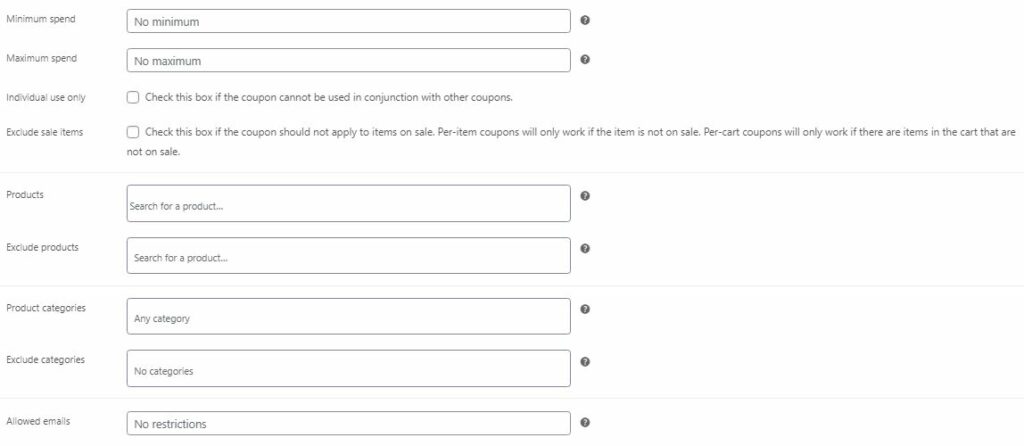
La oss se hva hvert av disse alternativene betyr:
- Minimumsforbruk – Du kan angi minimum handlekurv som er nødvendig for å gjøre kupongen kvalifisert. Husk at den totale verdien av en handlekurv er delsummen + avgifter.
- Maksimalt forbruk – På samme måte som minimumsforbruk kan du angi maksimalt totalsum for handlekurven for å gjøre kuponger kvalifisert.
- Kun individuelt bruk – Hvis du har flere kuponger for samme parti med produkter, kan du krysse av i boksen for å forby bruk av flere kuponger.
- Ekskluder salgsvarer – Hvis du har et generelt salg i din WooCommerce-drevne butikk, kan det være lurt å krysse av i denne boksen for å forby bruk av kuponger for slike varer.
- Produkter – Hvis du lar denne boksen stå tom, vil kupongen bli brukt på alle produkter. Men hvis du bare vil bruke kupongen på bestemte produkter, kan du velge dem her. Vær oppmerksom på at hvis bare ett av mange produkter i handlekurven er inkludert her, vil rabatten fortsatt gjelde for alle produkter.
- Ekskluder produkter – Dette er produktene som kupongen ikke vil bli brukt på. Selv om ett av disse produktene er i handlekurven, vil kupongen ikke kunne løses inn.
- Produkt kategorier - Det samme som Produkter, men du kan merke kategorier.
- Ekskluder kategorier - Det samme som Ekskluder produkter, men for WooCommerce-produktkategorier. Vær oppmerksom på at selv om ett produkt fra denne kategorien vil være i handlekurven, vil kupongen ikke være kvalifisert.
- Tillatte e-poster – Her vil du angi e-postadressene som kan bruke denne spesielle kupongen. De er verifisert mot kundenes fakturerings-e-post. I tillegg kan du merke hver e-post som bruker en bestemt e-postleverandør ved å inkludere et jokertegn. For eksempel vil *gmail.com gjøre kuponger brukbare for alle Gmail-brukere.
Totalt sett, med disse alternativene, bør du kunne målrette mot alle produkter du ønsker og endre kupongen i henhold til spesifikasjonene dine. Vær oppmerksom på at forlate Produkter og Ekskluder produkter blank gjør at kupongen kan brukes på hele WooCommerce-butikken.
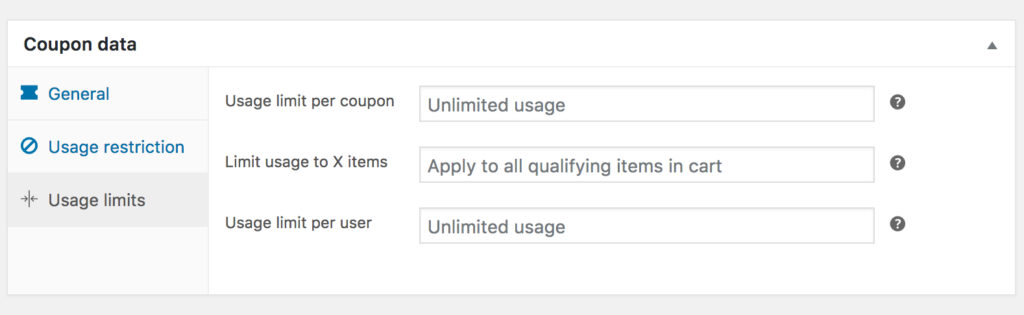
Sist men ikke minst er Bruksgrenser innstillinger. Som navnet antyder kan du her begrense bruken av kupongen til dine brukere. Hvis du vil at kupongene dine skal være til ubegrenset bruk, la disse feltene stå tomme. Ligner på Bruksbegrensning innstillinger, la oss ta en titt på Bruksgrenser innstillinger:
- Bruksgrense per kupong – Begrenser hvor mange ganger alle brukere kan benytte seg av kupongen.
- Begrens bruken til X elementer – Dette feltet vises kun hvis det er ett eller flere produkter som kupongen kan brukes med og når produktene er definert i Bruksbegrensning innstillinger.
- Bruksgrense per bruker – Begrenser hvor mange ganger a enkelt brukeren kan bruke kupongen før den blir ugyldig.

Du har endelig fylt ut alle de tilsvarende feltene og kupongen er klar for kundebruk. Det siste som gjenstår er å Publiser den! Bare klikk på den uthevede Publiser knapp. Hvis du forbereder kupongen for fremtidig bruk, kan du bruke Publisert på/publisering feltet for å flytte datoen lenger. Kupongen blir aktiv fra datoen du har satt der. Voilà, du har laget din første WooCommerce-kupong!
Markedsfør din WooCommerce-kupong
Som vi bemerket før, er digitale forbrukere sultne på rabatter og kan ikke vente med å bruke kupongen. Det er flere populære måter å annonsere for kupongene dine på, vi vil ta en kort titt på noen av dem. La oss starte med popup-vinduer. I følge den siste statistikken er gjennomsnittlig konverteringsfrekvens for popup-vinduer omtrent 12 %. Det er ikke et tall å bryne seg på, en så enkel ting som en popup kan øke salget ditt enormt. I de fleste tilfeller er popup-vinduet for å forlate handlekurven den mest effektive, og effektiviteten øker bare hvis tilbudet er tilgjengelig i en begrenset periode.
Et annet kraftig verktøy er en abonnementstjeneste for nyhetsbrev. Markedsførere som brukte segmenterte kampanjer noterte så mye som 76 % økning i inntektene. Selv om du kanskje synes dette tallet er latterlig og overdrevet, bør du ikke gi avkall på et så dyktig markedsføringsinstrument. 4 av 5 markedsførere har sagt at de heller vil gi opp sosiale medier enn e-postmarkedsføring. Ta i betraktning hva målgruppen din er og hvordan du presenterer WooCommerce-kupongene dine for dem. Ærlig talt, å få i gang en e-postkampanje er litt vanskelig i begynnelsen, men etter hvert som tiden går vil du se fordelene.
Avsluttende ord
Å lage WooCommerce-kuponger kan virke noe komplisert i begynnelsen, men som du vet nå er det ingenting for komplisert med dem. Med en smart tilnærming til markedsføringskampanjen din, er du nødt til å øke inntektene til virksomheten din. Ikke overdriv det likevel! For eksempel straffer søkemotorer som Google nettsteder som bruker popup-vinduer for mye, og reduserer dermed nettstedets synlighetsrangering. Hold det enkelt og greit. Vi ønsker deg en feilfri reise gjennom e-handelens verden og følg med for flere artikler!







